Cập nhật Driver Windows 11 – 4 Phương Pháp Đơn Giản
3 phút đọc
Được đăng trên
Đọc trang tiết lộ của chúng tôi để tìm hiểu cách bạn có thể giúp MSPoweruser duy trì nhóm biên tập Tìm hiểu thêm

Bạn đang thắc mắc cách cập nhật trình điều khiển trên Windows 11? Nếu vậy, bạn đã đến đúng nơi!
Nếu bàn phím, màn hình, loa hoặc trình điều khiển khác trên PC Windows của bạn hoạt động không đúng cách, tôi biết điều đó có thể khiến bạn khó chịu đến mức nào. Trong hướng dẫn này, tôi sẽ hướng dẫn bạn từng bước về cách cập nhật trình điều khiển trên Windows 11 thông qua Cài đặt, Trình quản lý thiết bị và các phương pháp khác.
Cách cập nhật trình điều khiển trên Windows 11
Thông qua Windows Update
Khi bạn cập nhật hệ điều hành Windows lên phiên bản mới nhất, nó sẽ tự động cập nhật trình điều khiển.
- Ấn Bản Windows + tôi để mở Cài đặt Windows. Bạn cũng có thể mở Cài đặt bằng cách nhấp vào Bắt đầu và chọn Cài đặt.

- Chọn Windows Update.

- Nhấp chuột Check for Updates.

- Sau khi tìm kiếm hoàn tất, hãy xem liệu nó có tìm thấy bất kỳ bản cập nhật có sẵn nào không. Nếu có, hãy nhấp vào đặt.
Điều đó có nghĩa là hệ thống của bạn sẽ thường xuyên quét các bản cập nhật Windows mới nhất để bạn sẽ nhận được thông báo kịp thời.
Nhưng nếu muốn có tùy chọn nhanh hơn, bạn luôn có thể bắt đầu kiểm tra cập nhật theo cách thủ công bằng cách đi tới menu Windows Update. Nếu phát hiện bất kỳ bản cập nhật mới nào, bạn sẽ được nhắc tải xuống và cài đặt chúng trên PC của mình.
Thông qua các bản cập nhật tùy chọn
- Mở Cài đặt và nhấp vào Windows Update.
- Nhấp chuột Tùy chọn nâng cao.

- Trong tạp chí Tùy chọn bổ sung tab, nhấp vào Cập nhật tùy chọn.

- Nhấn vào Cập nhật trình điều khiển thả xuống để xem tất cả các bản cập nhật trình điều khiển có sẵn.

- Chọn các bản cập nhật bạn muốn cài đặt và nhấp vào Tải xuống cài đặt.

Thông qua Trình quản lý thiết bị
- Bấm vào biểu tượng Tìm kiếm và nhập Device Manager.
- Mở Device Manager.

- Mở rộng tùy chọn có liên quan.

- Nhấp chuột phải vào trình điều khiển bạn muốn cập nhật và nhấp vào Cập nhật driver.

- Tiếp theo, nhấp vào Tự động tìm kiếm trình điều khiển. Nếu bạn có sẵn phiên bản trình điều khiển cập nhật ngoại tuyến, hãy chọn Duyệt qua máy tính của tôi để tìm trình điều khiển thay thế.

Lưu ý: Đôi khi, Windows không thể tự động tìm đúng trình điều khiển từ Internet. Trong trường hợp như vậy, bạn nên tải xuống trình điều khiển cần thiết theo cách thủ công từ trang web của nhà sản xuất và cài đặt nó.
Sử dụng DriverFix
Cuối cùng nhưng không kém phần quan trọng, bạn có thể cập nhật trình điều khiển trên Windows 11 thông qua công cụ của bên thứ ba như DriverFix. Nó hoạt động bằng cách quét hệ thống của bạn, tìm các trình điều khiển lỗi thời hoặc bị thiếu và đưa ra các giải pháp chỉ bằng một cú nhấp chuột để cập nhật chúng.
- Truy cập Trang web của DriverFix và nhấp vào tải xuống.
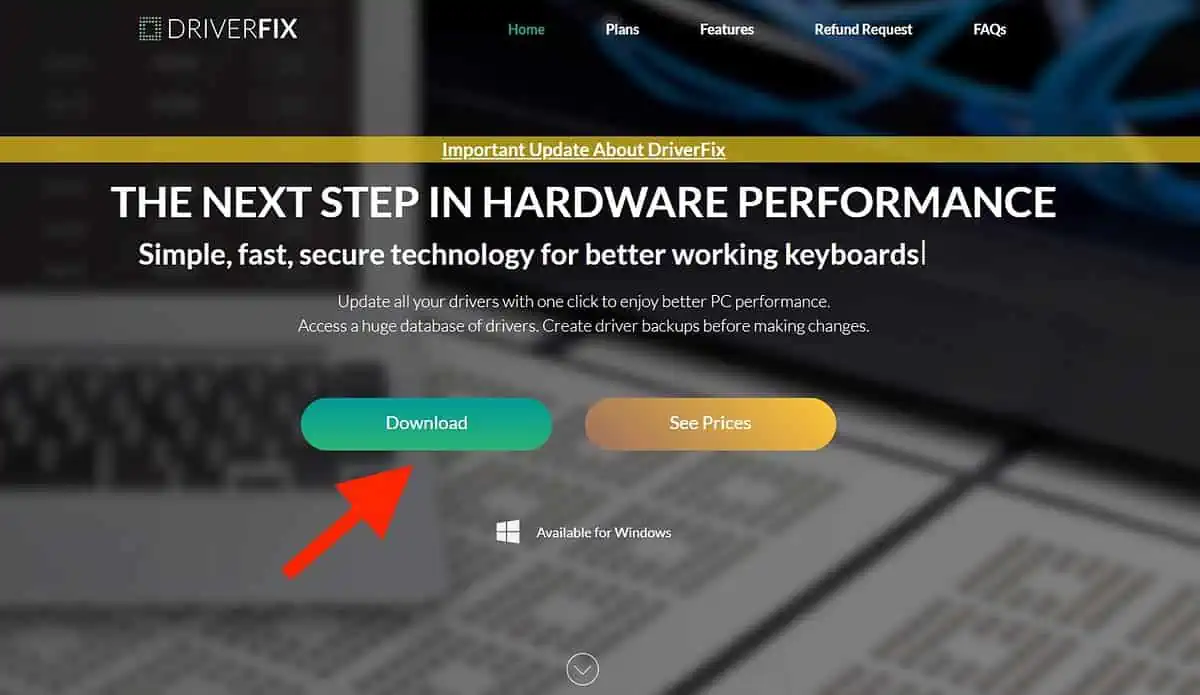
- Mở thư mục tải xuống, nhấp chuột phải vào tệp và nhấp vào Trích xuất tất cả.
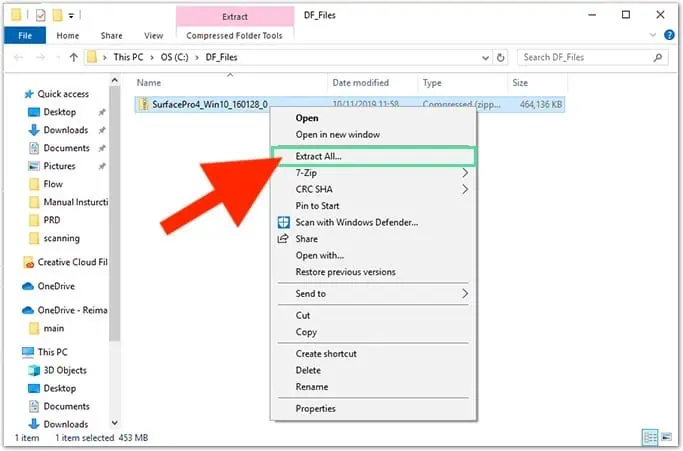
- Mở Setup.exe.
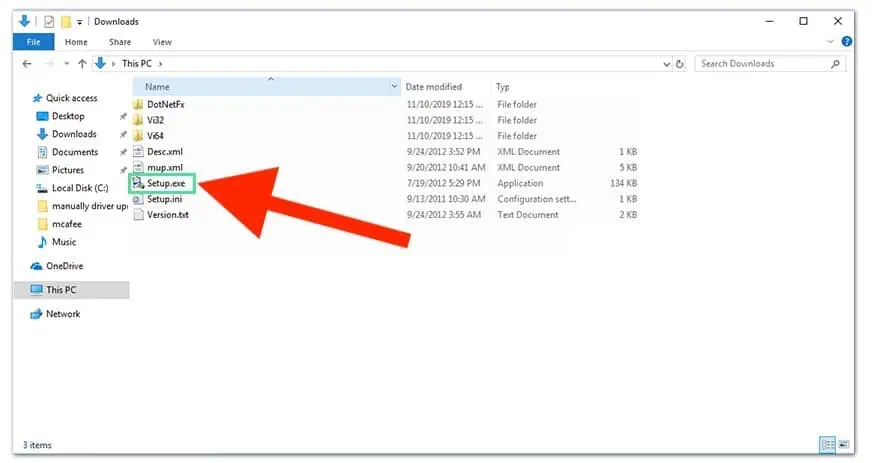
- Làm theo trình hướng dẫn cài đặt và nhấp vào Kết thúc.
- Sau khi cài đặt xong, hãy mở tài xế.
- Nhấp chuột Cài đặt thủ công nếu bạn đang sử dụng phiên bản miễn phí và nhấp vào Tiếp tục.
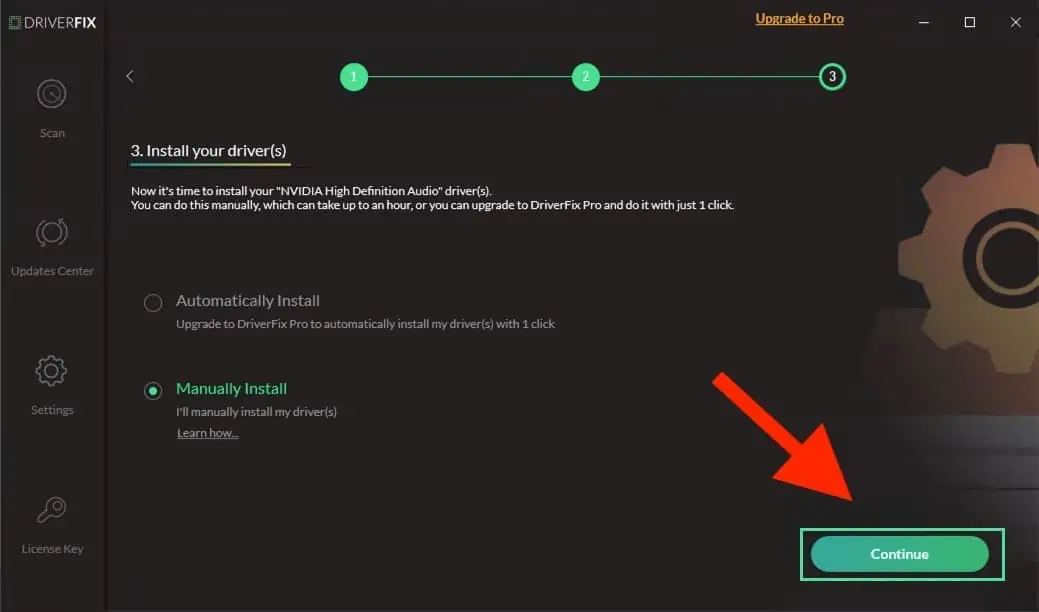
- Chọn Cập nhật Tất cả để cập nhật các trình điều khiển lỗi thời.
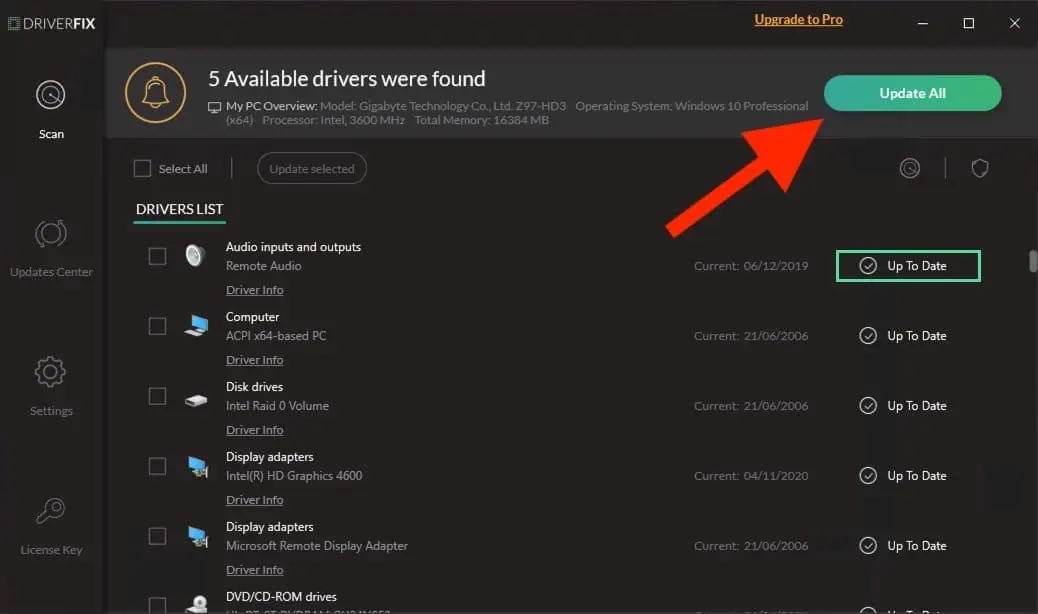
Như vậy, bây giờ bạn đã biết cách cập nhật trình điều khiển trên Windows 11. Một cách nhanh chóng là kiểm tra các bản cập nhật Windows. Ngoài ra, bạn cũng có thể sử dụng một trình cập nhật trình điều khiển của bên thứ ba.
Nếu bạn là người dùng Windows 10, hãy xem hướng dẫn của chúng tôi về cách cập nhật driver trên Windows 10.
Dù sao đi nữa, bạn sẽ thử phương pháp nào? Hãy cho tôi biết ở phần bình luận!








